Отступ абзацев в Word 2010
В этой главе мы обсудим, как делать отступ в абзацах в Word 2010. Как вы знаете, настройки полей определяют пустое пространство, которое появляется с каждой стороны абзаца. Вы можете сделать отступ абзацев в документе от левого поля, от правого поля или обоих полей. В этой главе вы научитесь делать абзацы с отступом от первой строки абзаца или без нее.
Левый отступ
Левый отступ означает перемещение левого края абзаца внутрь к центру абзаца. Давайте использовать следующие шаги, чтобы создать левый отступ.
Step 1 - Щелкните в любом месте абзаца, в котором нужно сделать отступ слева, и щелкните значок Increase Indent кнопка доступна на Home tab или просто нажмите Ctrl + Mключи. Вы можете щелкнуть несколько раз, чтобы создать более глубокий отступ.
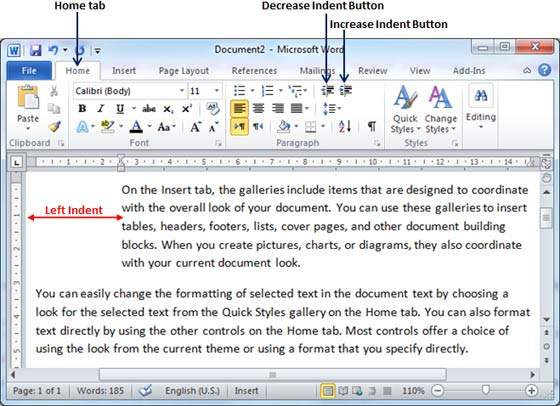
Step 2 - Вы можете удалить отступ слева, нажав кнопку Decrease Indent кнопка доступна на Home tab или просто нажмите Ctrl + Shift+ Mключи. Вы можете щелкнуть несколько раз, чтобы удалить более глубокий отступ.
Вы также можете использовать Paragraph DialogПоле для установки отступов слева и справа. Мы увидим это диалоговое окно в последнем разделе этой главы.
Правый отступ
Правый отступ означает перемещение правого края абзаца внутрь к центру абзаца. Давайте использовать следующие шаги, чтобы создать правильный отступ.
Step 1- Щелкните в любом месте абзаца, для которого нужно сделать отступ, а затем щелкните указатель увеличения правого отступа, доступный на вкладке «Макет страницы». Вы можете нажать на счетчик несколько раз, чтобы создать более глубокий отступ. Вы также можете использовать счетчики левого отступа, чтобы установить левый отступ с того же места.

Step 2 - Вы можете удалить отступ справа, нажав кнопку Decrease Right Indent спиннер в обратном направлении.
Вы также можете использовать Paragraph Dialog Boxдля установки левого и правого отступов. Мы увидим это диалоговое окно в следующем разделе.
Отступ первой строки
Вы можете переместить левую часть первой строки абзаца внутрь к центру. Давайте посмотрим, как выполнить отступ первой строки.
Step 1 - Щелкните в любом месте абзаца, для которого нужно сделать отступ вправо, и щелкните значок Paragraph Dialog Box пусковая установка доступна на Home tab.
Step 2 - Щелкните значок Before Text счетчик, чтобы установить отступ слева, и выберите First Line Option, чтобы переместить левую часть первой строки абзаца внутрь к центру. Вы можете контролировать движение, установивIndentation Unit. Окно предварительного просмотра даст только идею, а не статус отступа.
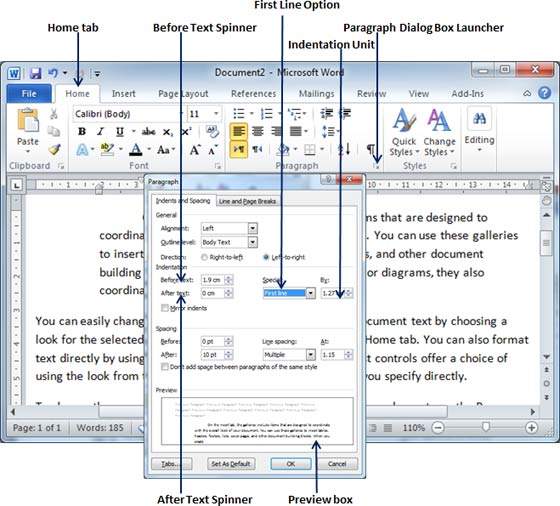
Висячий отступ
Вы можете переместить левую часть первой строки абзаца влево, от центра, который называется hanging indentation. Давайте посмотрим, как выполнить висячий отступ.
Step 1 - Щелкните в любом месте абзаца, для которого нужно сделать отступ вправо, и щелкните значок Paragraph Dialog Box пусковая установка доступна на Home tab.
Step 2 - Щелкните значок Before Text счетчик, чтобы установить отступ слева, и выберите Hanging Option, чтобы переместить левую часть первой строки абзаца влево от центра. Вы можете контролировать движение, установивIndentation Unit. Окно предварительного просмотра даст только идею, а не статус отступа.
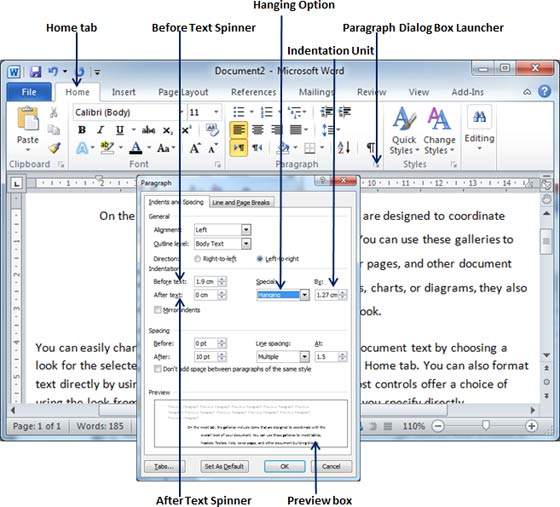
Вы можете использовать After Textсчетчик, чтобы установить правильный отступ. Вы можете попробовать сами.